Mainos
 Kanssa Windows on todella hyvä ja Linux yrittävät vastata tarpeisiin jokakäyttäjä Kuinka ajaa Google Chrome OS USB-asemastaSinun ei tarvitse Chromebookia nauttiaksesi Googlen Chrome-käyttöjärjestelmän ominaisuuksista. Tarvitset vain toimivan tietokoneen ja USB-aseman. Lue lisää , ei ole epätavallista, että tietokoneellasi on kaksi käynnistysmääritystä.
Kanssa Windows on todella hyvä ja Linux yrittävät vastata tarpeisiin jokakäyttäjä Kuinka ajaa Google Chrome OS USB-asemastaSinun ei tarvitse Chromebookia nauttiaksesi Googlen Chrome-käyttöjärjestelmän ominaisuuksista. Tarvitset vain toimivan tietokoneen ja USB-aseman. Lue lisää , ei ole epätavallista, että tietokoneellasi on kaksi käynnistysmääritystä.
Kaksoiskäynnistys tarkoittaa, että tietokoneellasi on kaksi käyttöjärjestelmää (todennäköisimmin Windows ja Linux-distro). Saat jonkinlaisen valikon, jonka avulla voit valita, mikä käyttöjärjestelmä käynnistetään, kun käynnistät tietokoneen. Valintasi mukaan sopiva järjestelmä käynnistyy. Useimmiten, jos kaksoiskäynnistys Windowsissa ja Linuxissa, on todennäköistä, että käynnistyksen aikana näkemäsi valikko on GRUB-käynnistysvalikko.
Oletuksena GRUB on asennettu useiden jakelujen kautta ja se on saatavana lisävarusteena muiden kanssa. Se tunnistaa automaattisesti tietokoneellasi olevat muut käyttöjärjestelmät ja lisää ne valikossa olevaksi merkinnälle asennettavan Linux-jakelun mukana. Kaikki tämä tapahtuu ilman mitään lisävaiheita Linuxin asennusprosessin aikana, jos asennat Linuxin Windowsin ollessa jo levyllä.
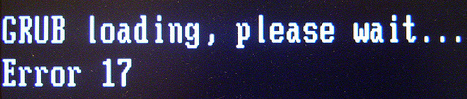
Jos siirryt toiselle reitille, ts. - asenna Windows Linuxin jälkeen tai jos pelaat kiintolevyllä liikaa osioita; voit lopulta sekoittaa GRUB: n. Tällöin saatat pystyä käynnistämään vain Windows-käyttöjärjestelmästä juuri tekemäsi toiminnon perusteella, tai GRUB ei ehkä näytä mitään valikkoa ollenkaan. Kummassakin tapauksessa ennen paniikkia ja kiirettä keskusteluille tai tekniseen tukeen on olemassa yksinkertainen korjaus, joka todennäköisesti lievittää häiriöitäsi. Se palauttaa GRUB: n, ja voit tehdä sen heti. Katsotaanpa kuinka.
Ensinnäkin, kuten usein tapahtuu, kun suositun ohjelmiston uusi versio julkaistaan, molemmat versiot ovat edelleen käytössä jonkin aikaa ennen uuden version käyttöönottoa. Sama GRUB: n kanssa. Valitettavasti menettely on hiukan erilainen molemmille versioille, ja käsittelemme niitä molempia tässä.
Ensinnäkin tarvitset kätevän live-CD-levyn. Linux-distro-CD-levysi pitäisi toimia hienosti, jos se asensi ensin GRUB: n tietokoneellesi. Voit myös käyttää Knoppix tai SystemRescueCd. Käytämme Ubuntu Live CD -levyä. Muista, että CD-levyllä on sama GRUB-versio. Tämä voidaan vakuuttaa käyttämällä levyä, jolla käytit Linuxin asentamista.
Käynnistä Live CD -levyltä ja anna sille jonkin aikaa, ennen kuin voit katsella työpöytää. Seuraava - käynnistä pääte ja valmistaudu komentorivitoimintoihin. Ennen kuin jatkamme, muista, että hd0 viittaa tietokoneesi ensimmäiseen kiintolevyyn, toinen on hd1 ja niin edelleen. Samoin (hd0,2) tarkoittaa toista osiota ensimmäisellä kiintolevyllä.
GRUB

- Tyyppi sudo grub, tämä antaa sinulle GRUB-kehotteen. Nyt voit kirjoittaa GRUB-komentoja.
- Tyyppi etsi / boot / grub / stage1. Tämän pitäisi palauttaa GRUB-tiedostojen sijainti kiintolevyllä.
- Seuraavaksi käytä yllä palautettua sijaintia ja anna komento juuri (hdX, Y). Esimerkiksi, jos edellinen komento palasi (hd0, 1), sinun pitäisi antaa root (hd0, 1)
- Seuraava komento asennus (hd0) tai hdX tapauksen mukaan. HUOMAUTUS: Tämä korvaa MBR: n, mikä on hienoa, jos käytit ensin GRUBia tai asennat Windowsin Linuxin jälkeen. Jos sinulla oli jotain muuta käynnistyslataajaa tai mukautettuja määrityksiä, sinun tulee varoa.
- Tyyppi lopettaa poistuaksesi GRUBista ja käynnistämällä sitten tietokone uudelleen.
GRUB 2
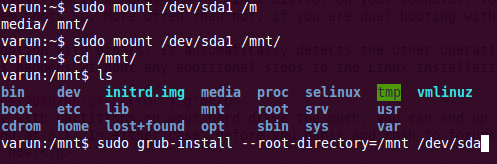
- Tulla sisään sudo mount / dev / XdYZ / / mnt missä X voi olla joko h tai s ja Y edustaa kiintolevyn numeroa ja Z tarkoittaa osiota. esim asenna / dev / sda3 / mnt, jolloin / dev / sda3 on Linux-järjestelmän osio. Voit käyttää sudo fdisk -l, luetella kaikki osiot, jos et ole varma järjestelmän osiosta. HUOMAUTUS: Jos sinulla on erillinen käynnistysosio, se on asennettava nimenomaisesti hakemistoon / mnt / boot
- Anna sitten komento sudo grub-install - juurihakemisto = / mnt / dev / sdX X on kiintolevy, johon haluat palauttaa GRUB: n.
- Irrota seuraavaksi osio kautta sudo määrä / mnt ja käynnistä sitten tietokone uudelleen.
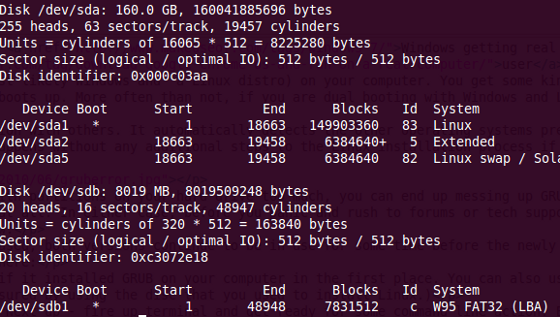
Kun olet suorittanut nämä vaiheet, sinun pitäisi pystyä palauttamaan GRUB viiden minuutin kuluessa. Jos asiat menee hyvin ja jos GRUB oli syy ongelmiin, olet vain korjannut ne. Jos nämä eivät ratkaisseet ongelmaasi, kannattaa ehkä tutkia tarkemmin kiintolevyn terveyttä ja osioita. Voit käyttää GParted tai Ubuntu Live CD tai mikä tahansa muu sinulle sopiva Live USB / CD.
Oletko koskaan joutunut käynnistysongelmiin? Kuinka korjait sen? Ammu kommenttien vinkit, joista voi olla apua muille lukijoille!
Olen Varun Kashyap Intiasta. Olen intohimoinen tietokoneisiin, ohjelmointiin, Internetiin ja niitä ohjaaviin tekniikoihin. Rakastan ohjelmointia ja työskentelen usein Java-, PHP-, AJAX-projektien jne.


